罗技鼠标右键功能怎么失灵
电脑鼠标右键不起作用要怎么解决
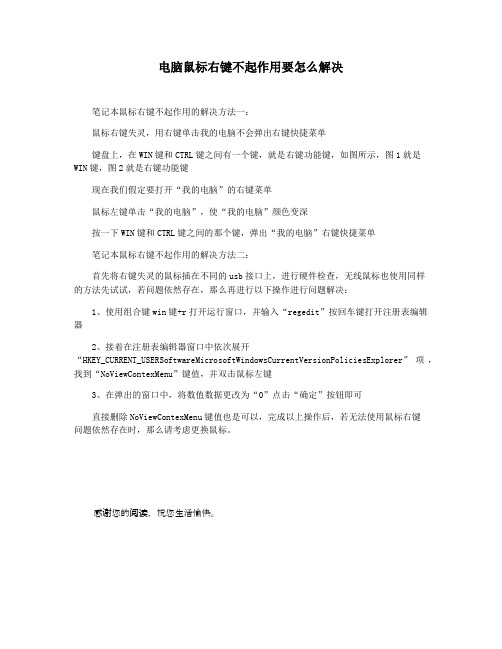
电脑鼠标右键不起作用要怎么解决
笔记本鼠标右键不起作用的解决方法一:
鼠标右键失灵,用右键单击我的电脑不会弹出右键快捷菜单
键盘上,在WIN键和CTRL键之间有一个键,就是右键功能键,如图所示,图1就是WIN键,图2就是右键功能键
现在我们假定要打开“我的电脑”的右键菜单
鼠标左键单击“我的电脑”,使“我的电脑”颜色变深
按一下WIN键和CTRL键之间的那个键,弹出“我的电脑”右键快捷菜单
笔记本鼠标右键不起作用的解决方法二:
首先将右键失灵的鼠标插在不同的usb接口上,进行硬件检查,无线鼠标也使用同样
的方法先试试,若问题依然存在,那么再进行以下操作进行问题解决:
1、使用组合键win键+r打开运行窗口,并输入“regedit”按回车键打开注册表编辑器
2、接着在注册表编辑器窗口中依次展开
“HKEY_CURRENT_USERSoftwareMicrosoftWindowsCurrentVersionPoliciesExplorer”项,找到“NoViewContexMenu”键值,并双击鼠标左键
3、在弹出的窗口中,将数值数据更改为“0”点击“确定”按钮即可
直接删除NoViewContexMenu键值也是可以,完成以上操作后,若无法使用鼠标右键
问题依然存在时,那么请考虑更换鼠标。
感谢您的阅读,祝您生活愉快。
鼠标右键不能用怎么回事
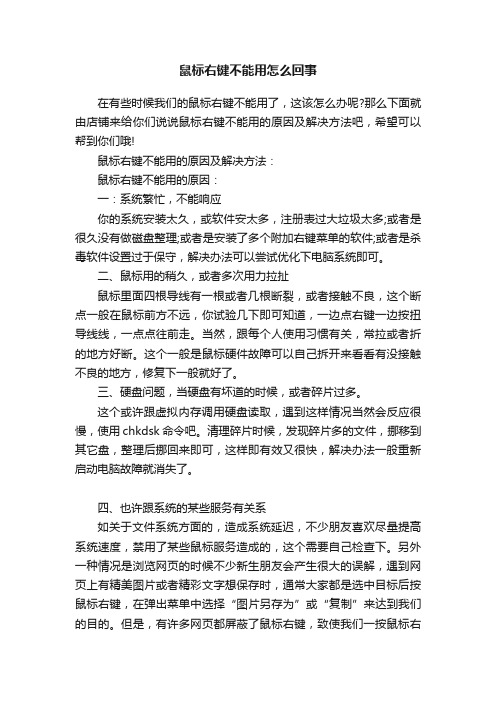
鼠标右键不能用怎么回事在有些时候我们的鼠标右键不能用了,这该怎么办呢?那么下面就由店铺来给你们说说鼠标右键不能用的原因及解决方法吧,希望可以帮到你们哦!鼠标右键不能用的原因及解决方法:鼠标右键不能用的原因:一:系统繁忙,不能响应你的系统安装太久,或软件安太多,注册表过大垃圾太多;或者是很久没有做磁盘整理;或者是安装了多个附加右键菜单的软件;或者是杀毒软件设置过于保守,解决办法可以尝试优化下电脑系统即可。
二、鼠标用的稍久,或者多次用力拉扯鼠标里面四根导线有一根或者几根断裂,或者接触不良,这个断点一般在鼠标前方不远,你试验几下即可知道,一边点右键一边按扭导线线,一点点往前走。
当然,跟每个人使用习惯有关,常拉或者折的地方好断。
这个一般是鼠标硬件故障可以自己拆开来看看有没接触不良的地方,修复下一般就好了。
三、硬盘问题,当硬盘有坏道的时候,或者碎片过多。
这个或许跟虚拟内存调用硬盘读取,遇到这样情况当然会反应很慢,使用chkdsk命令吧。
清理碎片时候,发现碎片多的文件,挪移到其它盘,整理后挪回来即可,这样即有效又很快,解决办法一般重新启动电脑故障就消失了。
四、也许跟系统的某些服务有关系如关于文件系统方面的,造成系统延迟,不少朋友喜欢尽量提高系统速度,禁用了某些鼠标服务造成的,这个需要自己检查下。
另外一种情况是浏览网页的时候不少新生朋友会产生很大的误解,遇到网页上有精美图片或者精彩文字想保存时,通常大家都是选中目标后按鼠标右键,在弹出菜单中选择“图片另存为”或“复制”来达到我们的目的。
但是,有许多网页都屏蔽了鼠标右键,致使我们一按鼠标右键都会没有反应。
但在电脑上操作软件正常或者浏览正规网站正常的,其实这种情况是网页使用了屏蔽右键导致的。
出现这样的情况,原因是有些网页应用了javascript禁用鼠标右键。
鼠标右键不能用解决方法:①先按住鼠标左键,然后将鼠标移动到目标处,点击鼠标右键,一两秒之后,右键菜单就出来了。
鼠标右键总是失灵怎么办
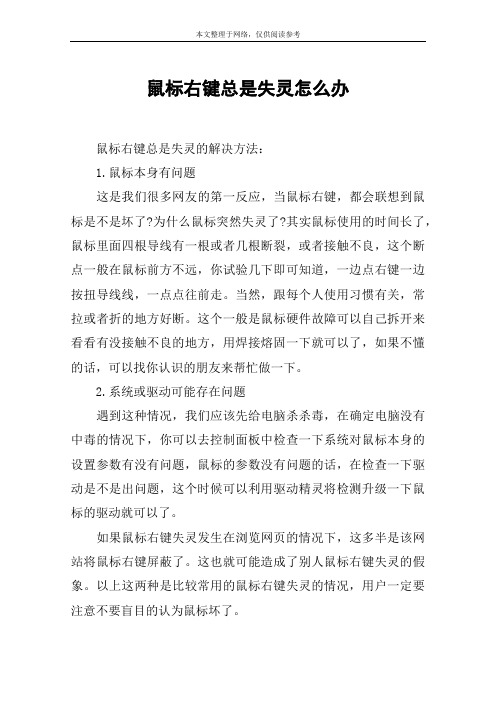
鼠标右键总是失灵怎么办鼠标右键总是失灵的解决方法:1.鼠标本身有问题这是我们很多网友的第一反应,当鼠标右键,都会联想到鼠标是不是坏了?为什么鼠标突然失灵了?其实鼠标使用的时间长了,鼠标里面四根导线有一根或者几根断裂,或者接触不良,这个断点一般在鼠标前方不远,你试验几下即可知道,一边点右键一边按扭导线线,一点点往前走。
当然,跟每个人使用习惯有关,常拉或者折的地方好断。
这个一般是鼠标硬件故障可以自己拆开来看看有没接触不良的地方,用焊接熔固一下就可以了,如果不懂的话,可以找你认识的朋友来帮忙做一下。
2.系统或驱动可能存在问题遇到这种情况,我们应该先给电脑杀杀毒,在确定电脑没有中毒的情况下,你可以去控制面板中检查一下系统对鼠标本身的设置参数有没有问题,鼠标的参数没有问题的话,在检查一下驱动是不是出问题,这个时候可以利用驱动精灵将检测升级一下鼠标的驱动就可以了。
如果鼠标右键失灵发生在浏览网页的情况下,这多半是该网站将鼠标右键屏蔽了。
这也就可能造成了别人鼠标右键失灵的假象。
以上这两种是比较常用的鼠标右键失灵的情况,用户一定要注意不要盲目的认为鼠标坏了。
3.系统繁忙,不能响应要注意的是鼠标右键失灵通常是在什么时候,如果是在电脑比较繁忙,即cpu占用较高或者磁盘读写较高的时候,这种情况有可能是鼠标右键响应的消息没有能够及时的发送出去导致的鼠标右键失灵,你可以等电脑空闲时或者可以尝试优化下电脑系统然后再试试,看看能不能恢复正常。
附加鼠标经常突然失灵的解决方法:1.按键故障a、按键磨损。
这是由于微动开关上的条形按钮与塑料上盖的条形按钮接触部位长时间频繁摩擦所致,测量微动开关能正常通断,说明微动开关本身没有问题。
处理方法可在上盖与条形按钮接触处刷一层快干胶解决,也可贴一张不干胶纸做应急处理。
b、按键失灵:按键失灵多为微动开关中的簧片断裂或内部接触不良,这种情况须另换一只按键;对于规格比较特殊的按键开关如一时无法找到代用品,则可以考虑将不常使用的中键与左键交换,具体操作是:用电烙铁焊下鼠标左、中键,做好记号,把拆下的中键焊回左键位置,按键开关须贴紧电路板焊接,否则该按键会高于其他按键而导致手感不适,严重时会导致其他按键而失灵。
电脑鼠标右键失灵了
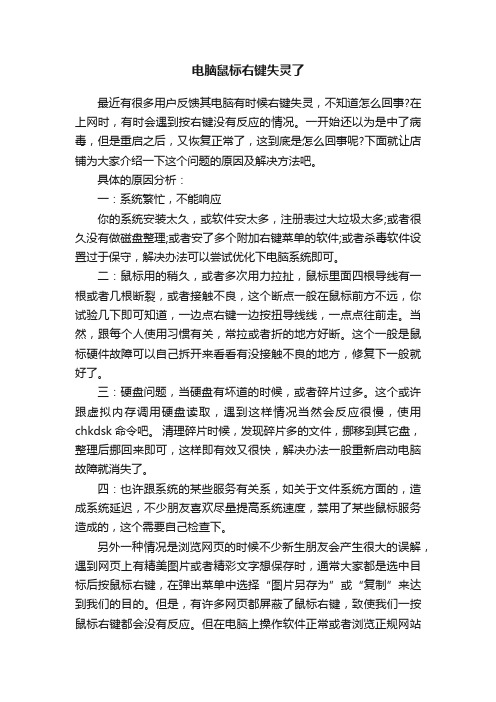
电脑鼠标右键失灵了最近有很多用户反馈其电脑有时候右键失灵,不知道怎么回事?在上网时,有时会遇到按右键没有反应的情况。
一开始还以为是中了病毒,但是重启之后,又恢复正常了,这到底是怎么回事呢?下面就让店铺为大家介绍一下这个问题的原因及解决方法吧。
具体的原因分析:一:系统繁忙,不能响应你的系统安装太久,或软件安太多,注册表过大垃圾太多;或者很久没有做磁盘整理;或者安了多个附加右键菜单的软件;或者杀毒软件设置过于保守,解决办法可以尝试优化下电脑系统即可。
二:鼠标用的稍久,或者多次用力拉扯,鼠标里面四根导线有一根或者几根断裂,或者接触不良,这个断点一般在鼠标前方不远,你试验几下即可知道,一边点右键一边按扭导线线,一点点往前走。
当然,跟每个人使用习惯有关,常拉或者折的地方好断。
这个一般是鼠标硬件故障可以自己拆开来看看有没接触不良的地方,修复下一般就好了。
三:硬盘问题,当硬盘有坏道的时候,或者碎片过多。
这个或许跟虚拟内存调用硬盘读取,遇到这样情况当然会反应很慢,使用chkdsk命令吧。
清理碎片时候,发现碎片多的文件,挪移到其它盘,整理后挪回来即可,这样即有效又很快,解决办法一般重新启动电脑故障就消失了。
四:也许跟系统的某些服务有关系,如关于文件系统方面的,造成系统延迟,不少朋友喜欢尽量提高系统速度,禁用了某些鼠标服务造成的,这个需要自己检查下。
另外一种情况是浏览网页的时候不少新生朋友会产生很大的误解,遇到网页上有精美图片或者精彩文字想保存时,通常大家都是选中目标后按鼠标右键,在弹出菜单中选择“图片另存为”或“复制”来达到我们的目的。
但是,有许多网页都屏蔽了鼠标右键,致使我们一按鼠标右键都会没有反应。
但在电脑上操作软件正常或者浏览正规网站正常的,其实这种情况是网页使用了屏蔽右键导致的。
出现这样的情况,原因是有些网页应用了javascript禁用鼠标右键。
想要解除鼠标右键被禁止,有以下三种解决的方法:①先按住鼠标左键,然后将鼠标移动到目标处,点击鼠标右键,一两秒之后,右键菜单就出来了。
电脑鼠标右键不灵敏怎么办

电脑鼠标右键不灵敏怎么办在有些时候我们的电脑鼠标右键不灵敏了,这该怎么办呢?那么下面就由店铺来给你们说说电脑鼠标右键不灵敏的解决方法吧,希望可以帮到你们哦!电脑鼠标右键不灵敏的解决方法一:1.首先,咱们返回到win10系统的传统桌面位置,单击打开开始菜单,在打开的开始菜单中点击选择运行选项。
2.之后就可以打开咱们win10系统的运行窗口了,在打开的运行窗口中,咱们输入regedit并单击回车,这样就可以打开win10系统的注册表编辑器窗口了。
3.在打开的注册表编辑器窗口中,咱们依次HKEY_CLASSES_ROOT-HKEY_CLASSES_ROOTDirectory,然后找到其下属的HKEY_CLASSES_ROOTDirectoryBackgroundshellexContextMenu Handlers并双击打开。
4.之后,咱们将ContextMenuHandlers中的,除了new以外的文件夹全部删除掉,退出注册表编辑器窗口即可。
电脑鼠标右键不灵敏的解决方法二:一,系统繁忙,不能响应。
你的系统安装太久,或软件安太多,注册表过大垃圾太多;或者很久没有做磁盘整理;或者安了多个附加右键菜单的软件;或者杀毒软件设置过于保守。
那优化下系统吧二、鼠标用的稍久,或者多次用力拉扯,鼠标里面四根导线有一根或者几根断裂,或者接触不良,这个断点一般在鼠标前方不远,你试验几下即可知道,恩,一边点右键一边按扭导线线,一点点往前走。
当然,跟每个人使用习惯有关,常拉或者折的地方好断。
三、硬盘问题,当硬盘有坏道的时候,或者碎片过多。
这个或许跟虚拟内存调用硬盘读取,遇到这样情况当然会反应很慢,使用chkdsk命令吧。
恩,清理碎片时候,发现碎片多的文件,挪移到其它盘,整理后挪回来即可,这样即有效又很快。
四、也许跟系统的某些服务有关系,如关于文件系统方面的,造成系统延迟。
如何修复电脑鼠标右键失灵的情况

如何修复电脑鼠标右键失灵的情况随着电脑的普及和使用,鼠标已经成为我们日常操作电脑的必备工具之一。
然而,有时我们可能会遇到鼠标右键失灵的问题,这给我们的工作和娱乐带来了很多不便。
那么,如何修复电脑鼠标右键失灵的情况呢?本文将为大家提供几种常见的解决方法。
一、检查鼠标硬件问题首先,我们需要检查鼠标硬件是否存在问题。
有时,鼠标右键失灵可能是由于鼠标本身出现故障所致。
我们可以尝试以下方法来检查鼠标硬件问题:1. 更换鼠标:将当前使用的鼠标与另一台电脑连接,看是否存在相同的问题。
如果在其他电脑上鼠标右键仍然失灵,那么很可能是鼠标本身的问题,我们可以考虑更换一只新的鼠标。
2. 清洁鼠标:有时,鼠标右键失灵可能是由于灰尘或污垢积累在鼠标按钮下造成的。
我们可以使用棉签蘸取少量酒精或清洁剂,轻轻擦拭鼠标按钮周围的区域,以清除积累的污垢。
3. 检查连接线:如果你使用的是有线鼠标,检查连接线是否完好无损。
有时,连接线可能会受到损坏或断裂,导致鼠标右键失灵。
如果发现连接线有问题,可以尝试更换一个新的连接线。
二、检查鼠标驱动程序问题如果鼠标硬件没有问题,我们可以考虑检查鼠标驱动程序是否存在问题。
鼠标驱动程序是使鼠标与操作系统正常通信的重要组成部分。
以下是一些解决方法:1. 更新驱动程序:我们可以通过访问鼠标制造商的官方网站或使用设备管理器来更新鼠标驱动程序。
如果发现有可用的更新版本,我们可以下载并安装它们,以确保鼠标驱动程序与操作系统保持兼容。
2. 卸载和重新安装驱动程序:有时,鼠标驱动程序可能会出现冲突或损坏,导致鼠标右键失灵。
我们可以通过设备管理器将鼠标驱动程序卸载,然后重新启动电脑,让操作系统自动重新安装鼠标驱动程序。
三、检查操作系统设置问题除了鼠标硬件和驱动程序问题外,操作系统的设置也可能导致鼠标右键失灵。
以下是几个常见的设置问题及其解决方法:1. 检查鼠标设置:我们可以进入操作系统的鼠标设置界面,确保右键功能没有被禁用或更改。
鼠标点击右键没有反应怎么办
鼠标点击右键没有反应怎么办
你们知道右键鼠标没反应是什么原因吗?下面是店铺带来鼠标点击右键没有反应怎么办的内容,欢迎阅读!
鼠标点击右键没有反应解决方法:
修改注册表,注册表路径为:
HKEY_CURRENT_USER\Software\Microsoft\Windows\Curren tVersion\Policies\Explorer
开始 - 运行(输入regedit.exe) - 确定或者回车,打开注册表编辑器;
在注册表编辑器中找到:HKEY_CURRENT_USER并展开:HKEY_CURRENT_USER;
我们在
HKEY_CURRENT_USER
展开项中找到:Software并展开;
再在Software展开项中找到:Microsoft并展开;
在Microsoft的展开项中找到:Windows并展开;
我们再在Windows的展开项中找到:CurrentVersion,展开;
在CurrentVersion的展开项中找到:Policies,并展开Policies;
在Policies展开项中有一个Explorer,我们左键单击:Explorer,在Explorer对应的右侧窗口找到:NoViewContextMenu,并右键单击:NoViewContextMenu,在下拉菜单中左键点击:删除;
在弹出的确认数值删除窗口,我们点击:是(Y),退出注册表编辑器,重新启动计算机。
重启计算机后,我们再在计算机桌面使用鼠标右键,已经恢复正常了。
如何修复电脑鼠标右键失灵的故障
如何修复电脑鼠标右键失灵的故障电脑鼠标是我们日常使用电脑时必不可少的工具之一。
然而,有时我们可能会遇到鼠标右键失灵的问题,这给我们的使用带来了很大的不便。
那么,如何修复电脑鼠标右键失灵的故障呢?首先,我们需要确定故障的原因。
鼠标右键失灵可能有多种原因,比如软件问题、硬件问题或者驱动问题等。
因此,我们需要进行一系列的排查和测试,以确定具体的故障原因。
首先,我们可以尝试重新启动电脑。
有时候,电脑的系统可能出现一些小问题,导致鼠标右键失灵。
通过重新启动电脑,可以尝试解决这些问题。
如果重新启动电脑后问题依然存在,那么我们可以检查鼠标的连接。
首先,我们可以尝试将鼠标的USB接口插到其他的USB插槽上,看看是否能够解决问题。
如果问题依然存在,那么我们可以尝试将鼠标连接到其他的电脑上,看看是否能够正常使用。
如果在其他电脑上鼠标可以正常使用,那么问题可能出现在我们的电脑上,可能是驱动问题或者软件问题。
接下来,我们可以检查鼠标的驱动程序。
打开设备管理器,找到鼠标设备,右键点击并选择“更新驱动程序”。
系统会自动搜索并更新鼠标的驱动程序。
如果驱动程序已经是最新版本,那么我们可以尝试卸载鼠标驱动程序,然后重新安装。
如果以上方法都没有解决问题,那么我们可以尝试使用一些专业的鼠标修复工具。
这些工具可以扫描并修复鼠标相关的问题,包括右键失灵问题。
我们可以在网上搜索并下载这些工具,然后按照说明进行操作。
此外,我们还可以尝试使用系统自带的鼠标设置功能。
打开控制面板,找到“鼠标”选项,然后进入“按钮”选项卡。
在这里,我们可以检查右键的设置是否正确,以及是否被禁用。
如果右键的设置正确,并且没有被禁用,那么问题可能出现在硬件上。
如果我们确定问题出现在鼠标硬件上,那么我们可以考虑更换鼠标。
有时候,鼠标的右键失灵可能是由于鼠标本身的故障引起的。
在这种情况下,更换一个新的鼠标可能是解决问题的最佳选择。
总的来说,修复电脑鼠标右键失灵的故障需要我们进行一系列的排查和测试。
怎样修复鼠标右键失灵
怎样修复鼠标右键失灵推荐文章•如何处理电脑鼠标右键失灵热度:•win7计算机右键属性打不开怎么办热度:•win10电脑鼠标右键反应慢怎么办热度:•鼠标右键失灵的解决办法有哪些热度:•电脑鼠标右键失灵怎么办热度:怎样修复鼠标右键失灵鼠标右键失灵,点什么东西都没反应。
那么怎样修复鼠标右键失灵呢?今天店铺与大家分享下修复鼠标右键失灵的具体操作步骤,有需要的朋友不妨了解下。
修复鼠标右键失灵方法我们首先可以尝试将鼠标插入其他设备接口上看能不能使用,如果不行,可以进行如下设置:1、在系统桌面上同时按下win键和R键,打开运行窗口,接着输入“regedit”,回车确认,如下图所示:2、打开注册表编辑器后,我们依次展开“HKEY_CURRENT_USER\Software\Microsoft\Windows\Current Version\Policies\Explorer”,然后在右边窗格中找到“NoViewContexMenu”,鼠标左键双击打开它,如下图所示:3、此时会弹出一个编辑窗口,我们只需将数值数据设置为“0”并点击“确定”按钮保存修改即可,如下图所示:鼠标突然失灵的解决方法:1.按键故障a、按键磨损。
这是由于微动开关上的条形按钮与塑料上盖的条形按钮接触部位长时间频繁摩擦所致,测量微动开关能正常通断,说明微动开关本身没有问题。
处理方法可在上盖与条形按钮接触处刷一层快干胶解决,也可贴一张不干胶纸做应急处理。
b、按键失灵:按键失灵多为微动开关中的簧片断裂或内部接触不良,这种情况须另换一只按键;对于规格比较特殊的按键开关如一时无法找到代用品,则可以考虑将不常使用的中键与左键交换,具体操作是:用电烙铁焊下鼠标左、中键,做好记号,把拆下的中键焊回左键位置,按键开关须贴紧电路板焊接,否则该按键会高于其他按键而导致手感不适,严重时会导致其他按键而失灵。
另外,鼠标电路板上元件焊接不良也可能导致按键失灵,最常见的情况是电路板上的焊点长时间受力而导致断裂或脱焊。
电脑鼠标右键没反应怎么解决
电脑鼠标右键没反应怎么解决在有些时候我们的电脑鼠标右键没反应了,这该怎么办呢?那么下面就由店铺来给你们说说电脑鼠标右键没反应的解决方法吧,希望可以帮到你们哦!电脑鼠标右键没反应的解决方法一:一、你的系统安装太久,或软件安太多,注册表过大垃圾太多;或者很久没有做磁盘整理;或者安了多个附加右键菜单的软件;或者杀毒软件设置过于保守,解决办法可以尝试优化下电脑系统即可。
二、鼠标用的稍久,或者多次用力拉扯,鼠标里面四根导线有一根或者几根断裂,或者接触不良,这个断点一般在鼠标前方不远,你试验几下即可知道,一边点右键一边按扭导线线,一点点往前走。
当然,跟每个人使用习惯有关,常拉或者折的地方好断。
这个一般是鼠标硬件故障可以自己拆开来看看有没接触不良的地方,修复下一般就好了。
三、硬盘问题,当硬盘有坏道的时候,或者碎片过多。
这个或许跟虚拟内存调用硬盘读取,遇到这样情况当然会反应很慢,使用chkdsk命令吧。
清理碎片时候,发现碎片多的文件,挪移到其它盘,整理后挪回来即可,这样即有效又很快,解决办法一般重新启动电脑故障就消失了。
四、也许跟系统的某些服务有关系,如关于文件系统方面的,造成系统延迟,不少朋友喜欢尽量提高系统速度,禁用了某些鼠标服务造成的,这个需要自己检查下。
一般电脑鼠标右键失灵几乎都是以上几个原因造成。
电脑鼠标右键没反应的解决方法二:鼠标按键里面有一个小小的弹簧片,用久了会疲劳过度。
最容易坏的是左面与右面的,中间的很少使用,所以不容易损坏。
如果发现鼠标某一个按键不好用了,可以把中间的调换一下,或是从别的报废鼠标拆个按键过来换上。
准备好相应的维修工具。
找到鼠标下面的螺丝(通常1至3颗),拆开鼠标。
把右面的按键用电烙铁取下来,与中间的调换一下。
中间的按键一般只用于自动浏览文章,很少有人使用。
经过这一小小的手术,鼠标又可以正常使用了。
